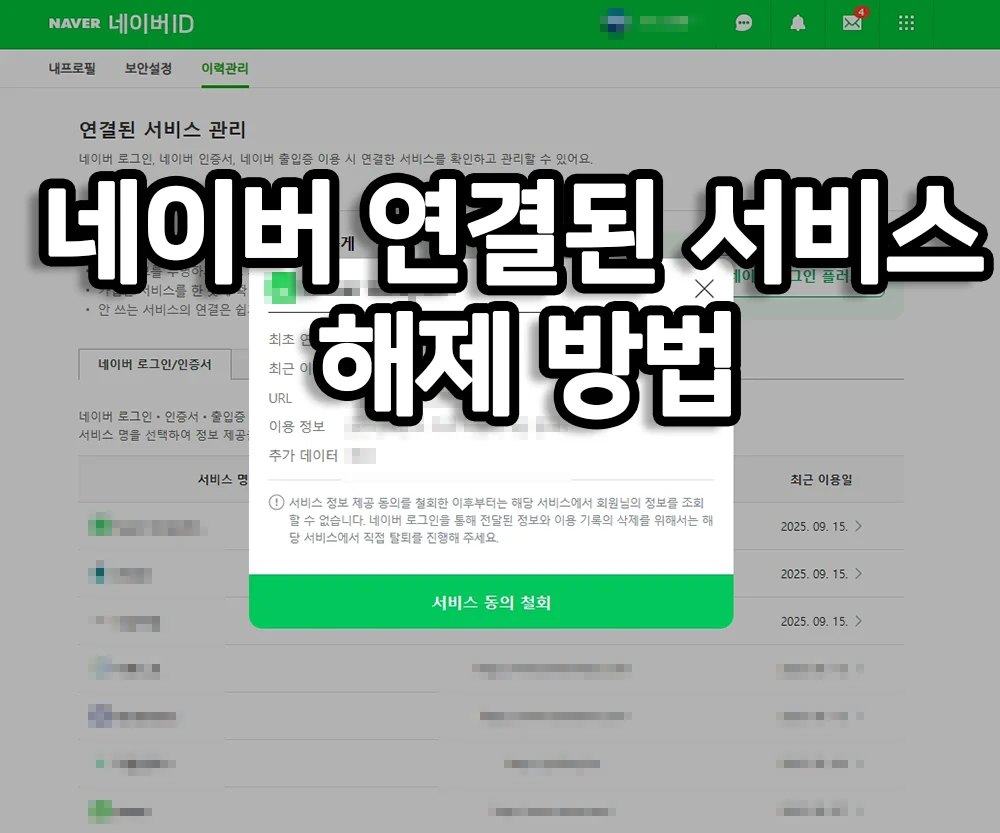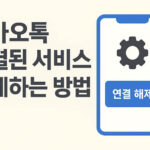네이버 연결된 서비스 해제는 보안을 위해 꼭 필요한 관리입니다. 계정에 불필요하게 연결된 외부 서비스나 앱을 방치하면 개인정보 유출 위험이 생길 수 있습니다. 이번 글에서는 PC와 모바일에서 네이버 연결된 서비스를 해제하는 방법과, 해제 후 다시 로그인할 경우 어떻게 되는지까지 자세히 정리했습니다.
– 모바일: 네이버 앱 → 설정 → 보안설정 → 연결 서비스 관리
– 해제 후 해당 앱/사이트는 네이버 로그인 불가
– 다시 로그인 시 → 네이버 아이디로 로그인 선택하면 자동 재연동
– 완전 탈퇴는 해당 서비스에서 별도 진행 필요
네이버 연결 서비스 해제가 필요한 이유
네이버 간편로그인은 편리하지만, 사용하지 않는 서비스와 계속 연결되어 있으면 계정 보안이 취약해질 수 있습니다. 오래된 서비스는 보안 업데이트가 미흡할 수 있어 해킹 위험이 커지므로 정기적인 점검이 필요합니다.
✔ 정보 방치 – 사용하지 않는 외부 서비스에도 내 정보가 남아 있음
✔ 보안 위험 – 해킹·보안 사고 시 네이버 계정까지 2차 피해 가능
✔ 로그인 기록 혼선 – 연결이 많으면 내 로그인 이력 확인이 어려움
✔ 개인정보 최소화 – 불필요한 서비스 연결을 끊어 정보 노출 방지
✔ 관리 효율 – 계정이 깔끔해야 오류·중복 가입 등 문제 감소
해제 후 주의사항
연결 해제를 하더라도, 해당 서비스 안에 남아 있는 데이터까지 삭제되는 것은 아닙니다. 즉, 네이버 로그인 권한만 끊길 뿐이고, 실제 사이트·앱에는 내 정보가 여전히 남아 있을 수 있습니다.
PC에서 네이버 연결된 서비스 해제 방법
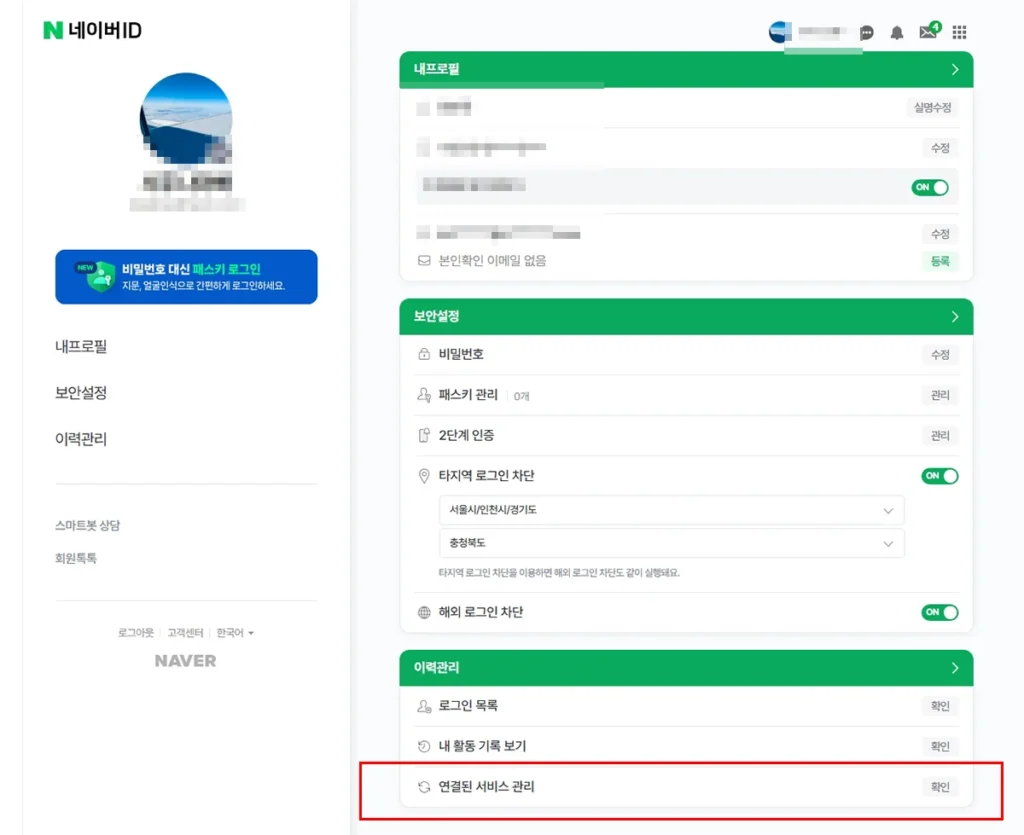
먼저 PC 환경에서 해제하는 방법입니다. 화면이 넓고 설정을 찾기 쉬워 추천 드립니다
- 네이버 로그인 후 네이버 계정 설정 접속
- 왼쪽 메뉴 → 보안 설정 → 연결된 서비스 관리 클릭
- 연결된 앱/사이트 목록 확인
- 해제할 서비스 우측 [연결 해제] 클릭
- 최종 확인 후 해제 완료
모바일에서 네이버 연결된 서비스 해제 방법
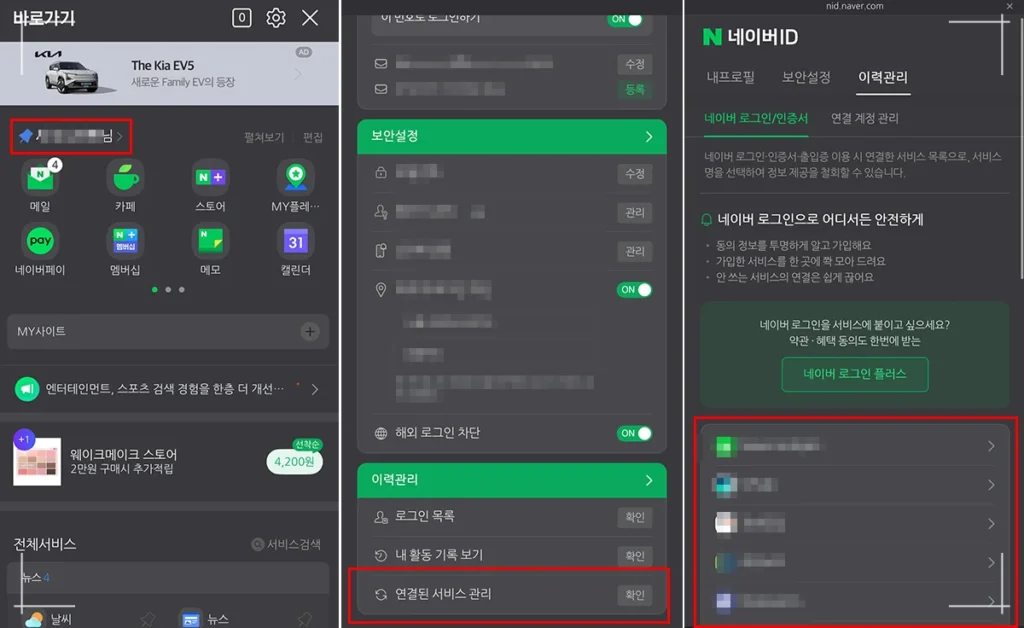
모바일에서는 네이버 앱 또는 브라우저를 통해 설정 가능해요. 방법은 비슷하지만, 메뉴 위치가 살짝 다릅니다.
- 네이버 앱 실행 → 전체 메뉴(≡) 선택
- 설정(⚙) → 내정보 → 보안 설정 이동
- 연결 서비스 관리 클릭
- 해제할 서비스 옆의 연결 해제 버튼 터치
해제 후 다시 로그인하면 어떻게 될까?
- 해제하면 해당 사이트/앱에서 네이버 로그인은 일시적으로 차단됩니다.
- 하지만 다시 로그인 시 “네이버 아이디로 로그인”을 선택하면 자동으로 재연동됩니다.
- 서비스 정책에 따라 과거 데이터가 유지되거나 일부 삭제될 수 있으니, 중요한 서비스라면 해제 전 확인이 필요합니다.
해제 후 주의사항
- 연결 해제는 로그인 권한만 끊는 것이며, 외부 서비스 계정 자체는 그대로 남습니다.
- 완전 탈퇴를 원한다면 해당 서비스에서 별도의 탈퇴 절차를 거쳐야 합니다.
- 일부 서비스는 해제 즉시 데이터가 삭제될 수 있습니다.
맺음말
네이버 연결된 서비스 해제는 간단하지만 계정 보안을 크게 높여주는 방법입니다. 해제 후에도 필요할 땐 다시 로그인해 재연동할 수 있으니 부담 없이 관리하세요. 최소 분기별 한 번씩 점검하는 습관이 안전한 인터넷 생활을 지켜줍니다.
윈도우 프로그램 자동 업데이트 꿀팁! CMD 명령어